Од стране креирање фасцикли на Гоогле диску, можете помоћи да ваше датотеке буду организоване. На тај начин, све што тражите биће много лакше пронаћи јер ћете знати у којој фасцикли да тражите. Добра вест је да вам Гоогле диск омогућава да креирате онолико фасцикли колико вам је потребно да бисте лакше пронашли свој садржај. Чак вам омогућава и спајање фасцикли.
Како направити фасцикле на Гоогле диску
Постоји више од једног начина за дељење директоријума Гоогле диска, али хајде да почнемо од тога како да га направите. Када сте у Гоогле диску, кликните на Ново дугме у горњем левом углу. Такође можете да креирате нову фасциклу тако што ћете кликнути на падајући мени десно од места где пише Мој диск.
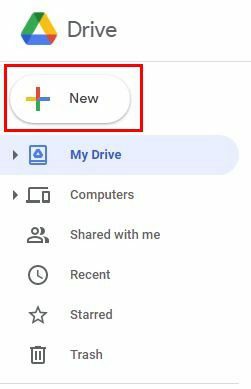
Видећете различите опције, али опција за креирање фасцикле биће прва на листи. Мораћете да дате име фасцикли, а затим кликните на плаво дугме Креирај.
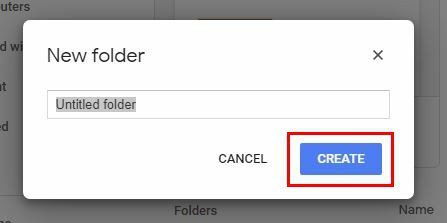
Када кликнете на дугме, видећете да се фасцикла појављује испод места где пише Мој диск.
Направите нову фасциклу на Гоогле диску на Андроид-у
Ако сте на свом Андроид уређају, можете да креирате нову фасциклу тако што ћете додирнути дугме за додавање, дугме са симболом плус на њему. Из опције изаберите опцију фасцикле, а затим дајте назив новом фолдеру.
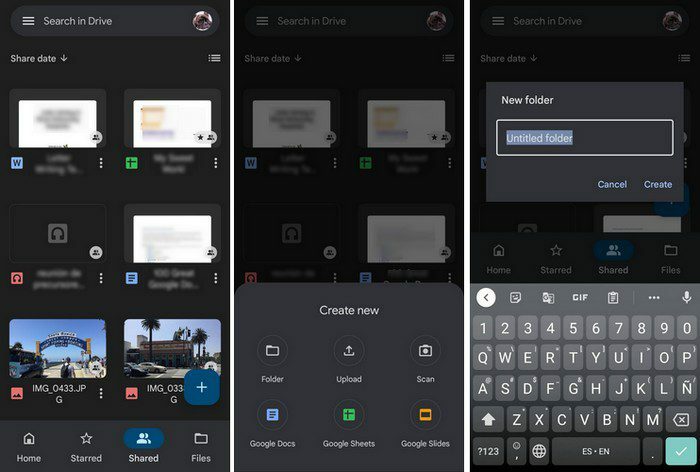
Како да управљате својим фолдерима на Гоогле диску
Када креирате потребан број фасцикли, можете да радите ствари као што су спојите две фасцикле заједно. На пример, можда планирате забаву и желите да спојите фасциклу која има листу гостију са фасциклом која има другу датотеку која се односи на забаву. То можете да урадите тако што ћете кликнути и превући једну датотеку превлачењем преко друге.
Десним кликом на фасциклу можете да урадите разне ствари; на пример, можете:
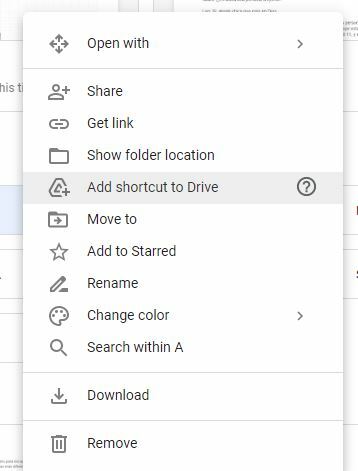
- Објави
- Добити линк
- Прикажи локацију фасцикле
- Додајте пречицу на Диск
- Померити у
- Додај са звездицом
- Преименуј
- Променити боју
- Претрага унутар А
- Преузимање
- Уклони
Пренесите власништво над директоријумом Гоогле диска
Пројекат на којем сте радили сада је под нечијим надзором. Да бисте се ослободили одговорности за пројекат, можете пренети власништво над фасциклом тако што ћете кликнути десним тастером миша на фасциклу и изабрати опцију дељења. Додајте адресу е-поште новог власника и кликните на дугме Сачувај.
Када се особа дода, видећете падајући мени са стране имена. Кликните на њега и од наведених опција изаберите опцију Направи власника. Ако је датотека над којом покушавате да пренесете власништво ПДФ или датотека слике, немојте се изненадити ако не можете. нећете моћи.
Како да видите које су датотеке недавно подељене
Ако нисте сигурни да ли сте поделили датотеку, можете да проверите кликом на икону И. Све датотеке које делите биће приказане на картици Активности. Говорећи о дељењу, такође можете учинити дељење приступачнијим тако што ћете имати контакт групе. Дакле, ако икада будете морали да делите датотеку са више од једне особе, биће вам много лакше ако имате контакт групу.
То можете учинити тако што ћете отићи у Гоогле контакте и кликнути на Креирај ознаку. Затим дајте назив својој етикети. Да бисте додали контакте одређеној ознаци, приступите листи контаката и кликните на тачке са десне стране контакта. На дну ћете видети листу доступних ознака којима можете додати свој контакт.
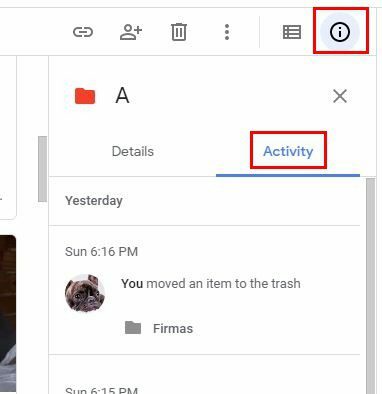
Кликом на картицу Дељено са мном, можете видети које датотеке су други поделили са вама.
Такође, претраживањем помоћу алатке за претрагу на врху, не само да ће тражити наслов датотеке већ ће вам показати и датотеке са оним што сте унели у траку за претрагу.
Закључак
Гоогле диск може бити од користи. Када се навикнете на креирање и дељење датотека, одатле ће вам бити све лакше и лакше. Мислите ли да ћете делити много фасцикли? Поделите своје мисли у коментарима испод и не заборавите да поделите чланак са другима на друштвеним мрежама.